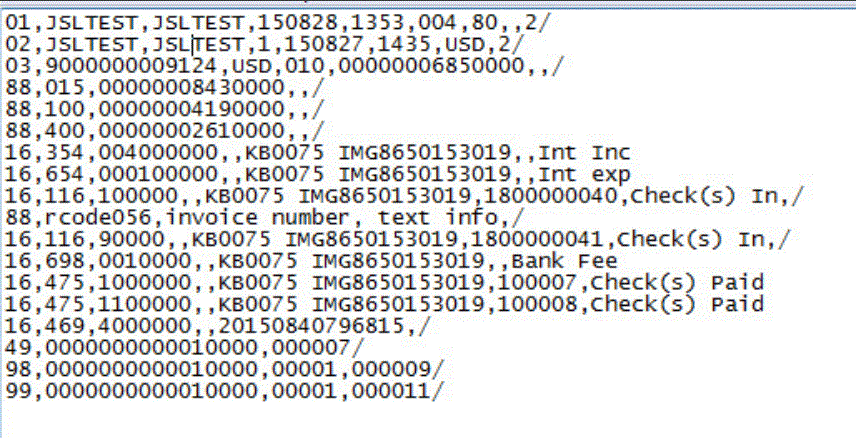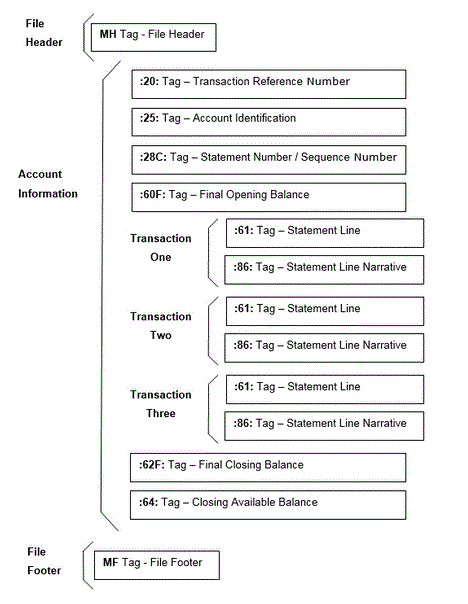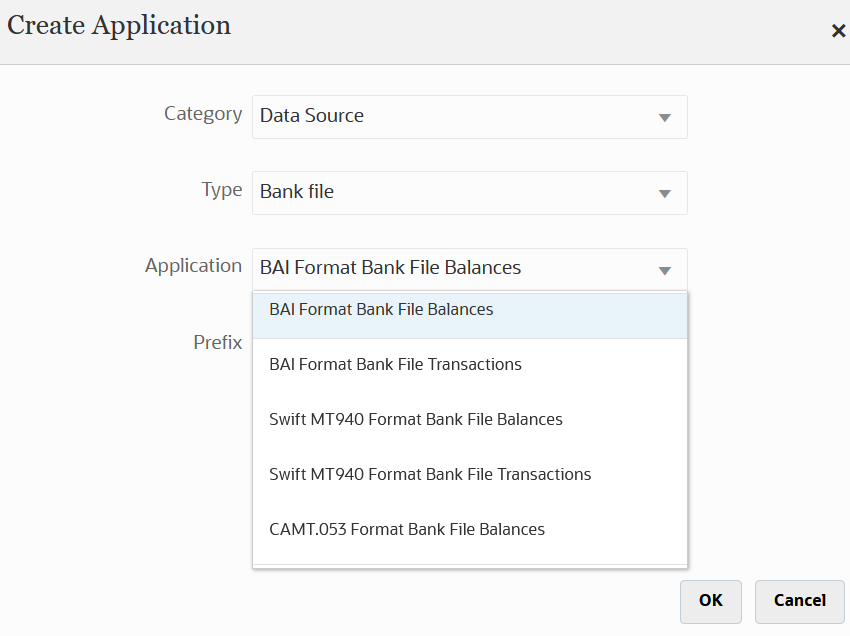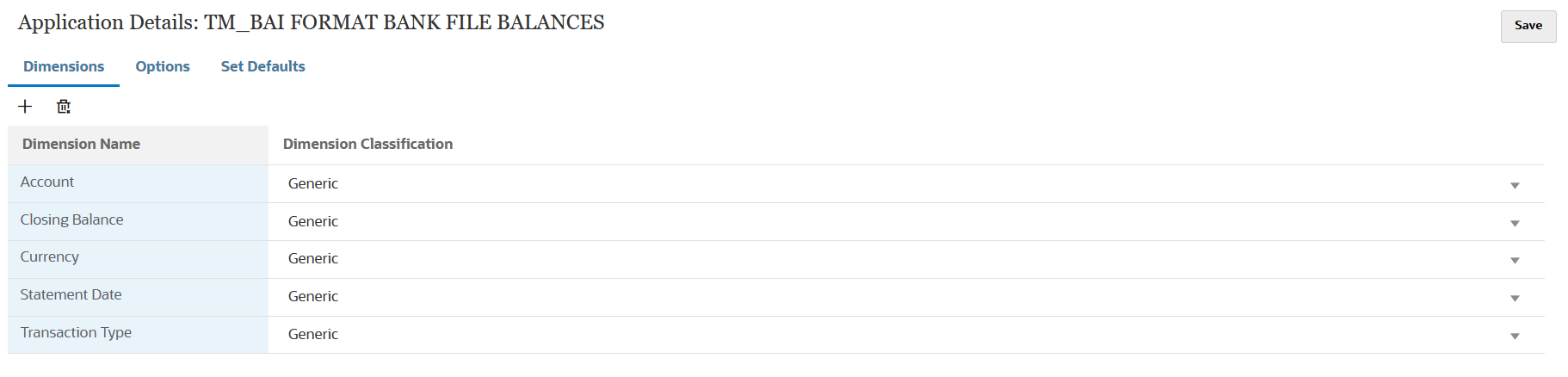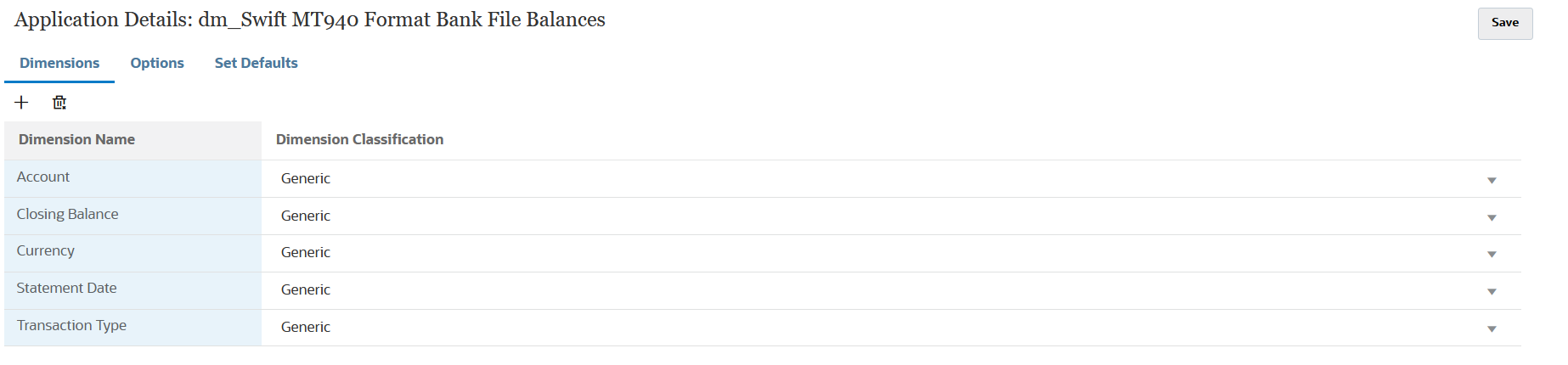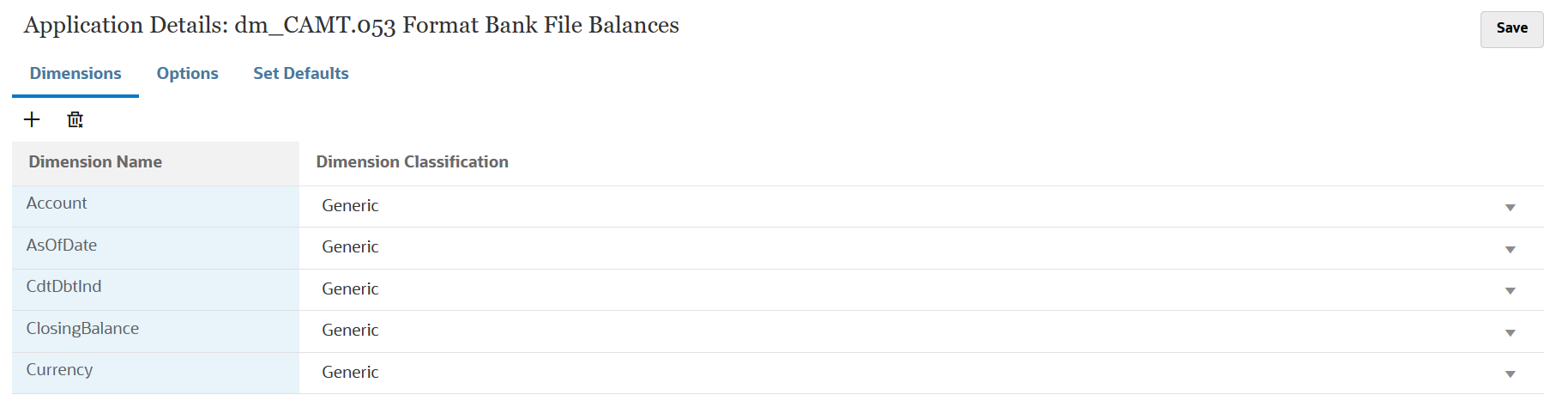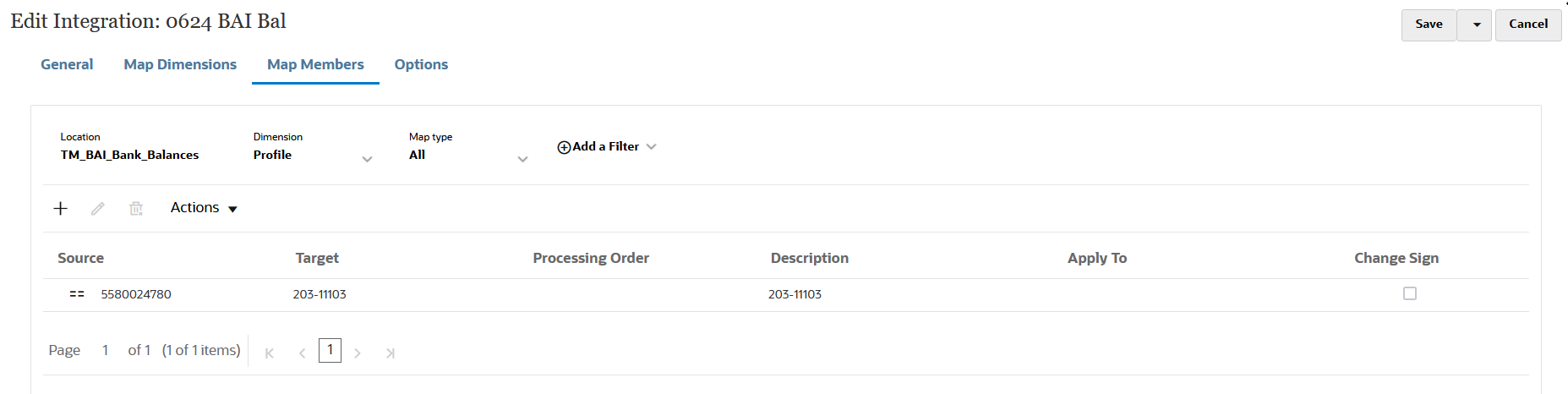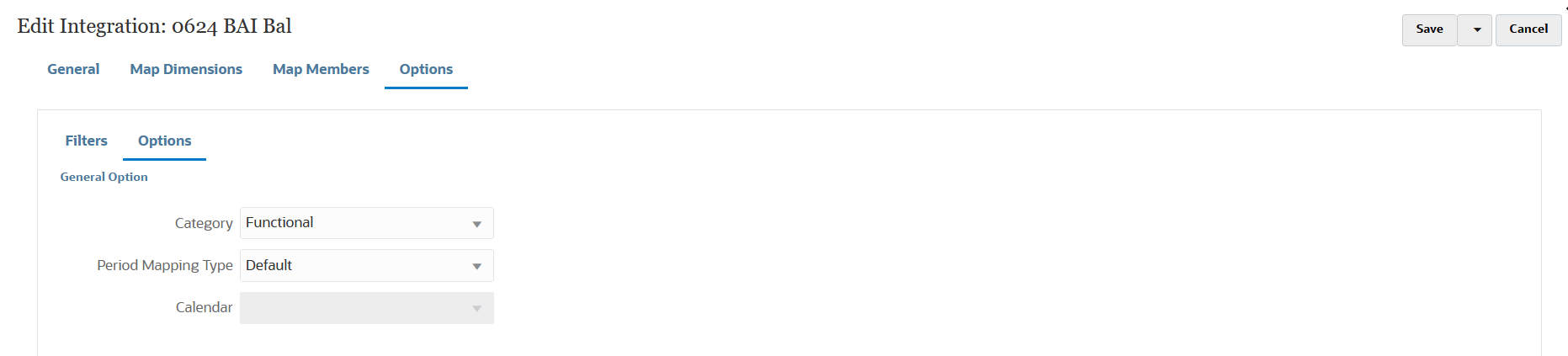集成 BAI、SWIFT MT940 和 CAMT.053 格式银行文件余额
加载银行余额时,需要创建与银行文件源系统关联的数据源。数据集成从 BAI、SWIFT MT940 和 CAMT.053 文件格式拉取每个帐户的日终余额,以便可以在 Account Reconciliation 中作为子系统余额加载。
BAI 格式银行文件余额文件的源应用程序具有以下预定义的常量列和标题:
- Closing Balance
- Currency
- Transaction Type
- Currency
- Statement Date
- Account
Swift MT940 格式银行文件余额文件的源应用程序具有以下预定义的常量列和标题:
- Closing Balance
- Currency
- Transaction Type
- Currency
- Statement Date
- Account
CAMT.053 格式银行文件余额文件的源应用程序具有以下预定义的常量列和标题:
- Account
- Closing Balance
- Currency
- As Of Date
- CdtDbtInd(借项/贷项指示符)
要添加 BAI 格式银行文件、SWIFT MT940 或 CAMT.053 格式银行文件余额源系统: